

Escrito por Gina Barrow, Última actualización: 8 de marzo de 2018
"¿Alguien aquí sabe cómo recuperar los mensajes de WhatsApp de Samsung dañado? ¡Por favor ayuda!"
Guía de video: ¿Cómo extraer SMS dañado de Samsung WhatsApp?Parte 1. Cómo recuperar manualmente mensajes eliminados de WhatsApp de SamsungParte 2. Restaurar el historial de llamadas de WhatsApp desde Google DriveParte 3. Recuperar mensajes de WhatsApp de Samsung dañado mediante software profesionalParte 4. Resumen
De acuerdo, a nadie le gusta tener sus teléfonos rotos o dañados en cualquier momento. Valoramos el dispositivo más que cualquier otra cosa porque sabemos lo caro que es obtener un nuevo Samsung y lo valiosos que son los datos que ya están almacenados en él.
Pero, ¿y si de repente dejaras caer el teléfono y lo dañase? ¿Cómo responderás a este escenario? ¿Qué pasará con tus conversaciones de WhatsApp? ¿No van a ir a ninguna parte ahora?
Hay muchas formas o formas de cómo romper y dañar nuestros teléfonos; muchos de nosotros estamos experimentando dispositivos dañados casi todos los días. Esto se debe a que la mayoría de nosotros estamos siempre huyendo por trabajo y, a menudo, dejamos que nuestros dispositivos sean susceptibles o propensos a romperse.
Si eres una de estas personas, esta publicación es para ti. Conozca cómo recuperar mensajes de WhatsApp desde Samsung dañado ¡teléfono!
Recupere manualmente los mensajes de WhatsApp eliminados de Samsung
Otra opción es recuperar manualmente los mensajes eliminados de WhatsApp de los dispositivos Samsung dañados a través de la tarjeta SD. Los mensajes de WhatsApp se respaldan automáticamente localmente en cada 2am. Los mensajes de WhatsApp generalmente se almacenan en sdcard / WhatsApp / carpeta dentro de la tarjeta SD.
Siga los pasos a continuación sobre cómo recuperar manualmente los mensajes de WhatsApp desde la tarjeta SD:
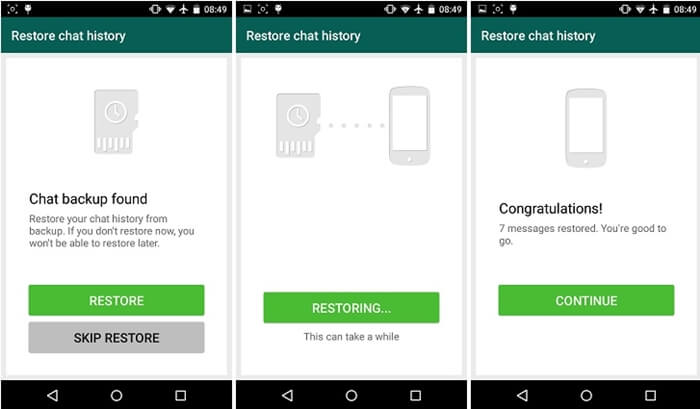
Recupere manualmente los mensajes de WhatsApp eliminados de Samsung
Restaure los mensajes de WhatsApp de Google Drive
Este método solo es aplicable si ha habilitado la opción de copia de seguridad de Google Drive en su configuración de WhatsApp antes del daño. Puede restaurar fácilmente todos los SMS de WhatsApp, incluidos los contenidos de los medios de comunicación, siempre y cuando tenga acceso a Internet.
Siga estos pasos para recuperar los mensajes de WhatsApp de la copia de seguridad de Google Drive:
Hacer copias de seguridad;
Para restaurar:
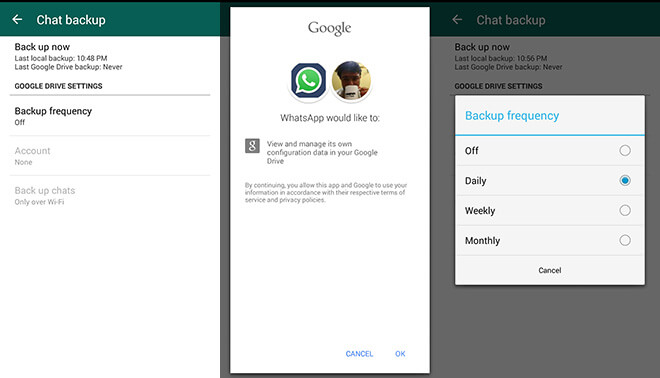
Restaurar el historial de llamadas de WhatsApp desde Google Drive
Para evitar más daños o problemas no deseados con el teléfono, puede recuperar mensajes de WhatsApp de Samsung dañado mediante el uso de FoneDog Toolkit- Broken Data Extracción de Android. Este software profesional le permite recuperar cualquier archivo de diferentes dispositivos Android, como:
Este software es incluso compatible con dispositivos 6000 + Android y el último Samsung Galaxy Note 8.
Todo lo que necesita es descargar e instalar Broken Android Data Extraction para Samsung para poder extraer y recuperar todos los datos de los dispositivos dañados. Descubre cómo usar FoneDog Toolkit- Broken Data Extracción de Android de este tutorial a continuación:
Descargar libre Descargar libre
En tu computadora, inicia el programa FoneDog Toolkit- Broken Data Extracción de Android, y luego conecte el dispositivo Samsung con un cable USB cuando se le solicite. Una vez que haya conectado ambos dispositivos, haga clic en Broken Data Data Extraction.

Ejecute FoneDog Toolkit- Extracción de datos de Android rotos y conecte Samsung - Step1
FoneDog Toolkit- Broken Data Data Extracción ahora le pedirá que elija el problema del dispositivo coincidente con el que está experimentando. Si no puede encender el teléfono por completo, haga clic en la opción del lado derecho de la pantalla para buscar dispositivos dañados y luego haga clic en 'Inicia ' continuar.

Elija el problema correspondiente en Samsung - Step2
A continuación, se le pedirá que ingrese la marca y el modelo correctos del teléfono Android para que el programa FoneDog Toolkit- Broken Data Extracción de Android para descargar la versión de firmware correcta.
Haga clic en el cuadro de acuerdo y luego haga clic en 'Confirmar'para continuar con los próximos pasos. Si su teléfono no es un dispositivo Samsung, también puede Remitir el artículo Cómo recuperar Whatsapp de Android roto
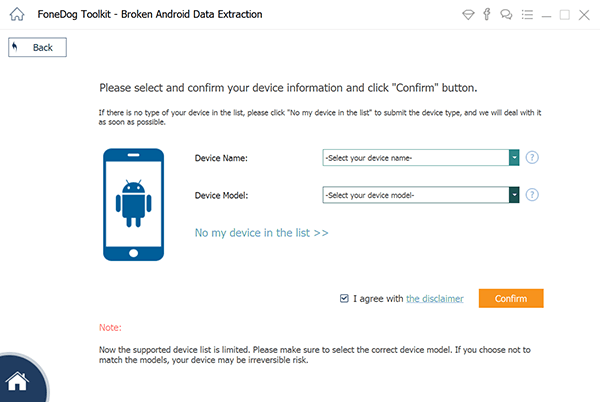
Ingrese Marca y modelo de teléfono Samsung - Step3
El modo de descarga es un estado en el que puede flashear la ROM personalizada. Debes ingresar al modo de descarga simplemente siguiendo los pasos a continuación:

Ingrese al modo de descarga para restablecer los mensajes de WhatsApp - Step4
FoneDog Toolkit- Extracción de datos de Android rotos ahora comenzará a reparar todo Android durante unos minutos, dependiendo de una carga total de datos. Una vez que se completa la reparación, FoneDog Toolkit- Broken Data Extracción de Android ahora escaneará y recuperará todo el teléfono Samsung.
Una vez finalizado el escaneo, las categorías completas del archivo se mostrarán en el panel izquierdo de la pantalla, donde podrá obtener una vista previa de los elementos para su verificación. Dirígete a las categorías de WhatsApp y luego encuentra los mensajes que faltan que estabas buscando.
Desde aquí, ahora puede recuperar los mensajes de WhatsApp del teléfono Samsung dañado sin realizar ningún paso complicado. Marque los mensajes uno por uno si desea una recuperación selectiva y guárdelos en una nueva carpeta en la computadora para futuras referencias.
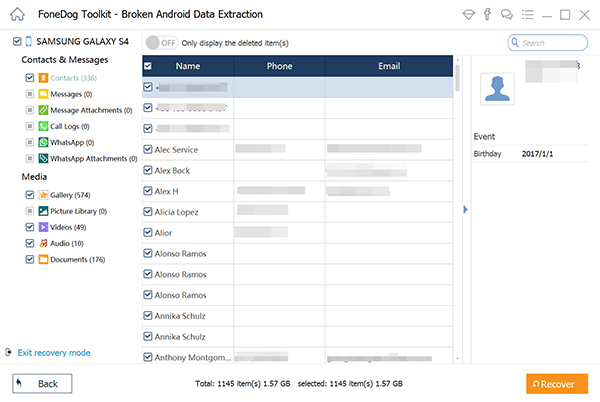
Reparar, escanear y recuperar mensajes de WhatsApp en Samsung - Step5
FoneDog Toolkit- Broken Android Data Extraction es el mejor programa que permite la recuperación de cualquier dispositivo Android dañado, especialmente Samsung. Este software es fácil de usar para principiantes que ya están atrapados en esta situación. Además, para evitar este problema, tal vez la próxima vez que pueda copia de seguridad de datos a su PC para que no tenga miedo de perder sus datos importantes cuando accidentalmente rompa su teléfono.
No es necesario ser un experto para poder recuperar mensajes de WhatsApp de Samsung dañado, todo lo que necesita es FoneDog Toolkit- Broken Data Extracción de Android. Descargue la versión de prueba gratuita hoy y descubra el programa 100% seguro y efectivo, garantizado para días 30.
Comentario
Comentario
Extracción de datos de Android rotos
Extraiga datos de un teléfono Android defectuoso y repare un teléfono de ladrillo.
descarga gratuitaHistorias de personas
/
InteresanteOPACO
/
SIMPLEDificil
Gracias. Aquí tienes tu elección:
Excellent
Comentarios: 4.7 / 5 (Basado en: 72 El número de comentarios)